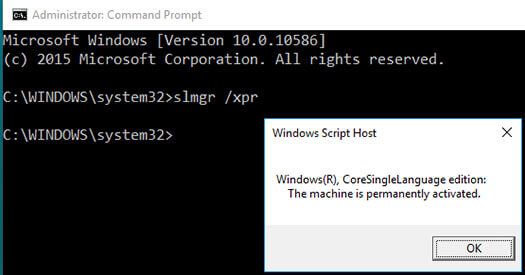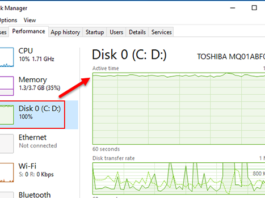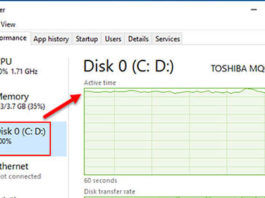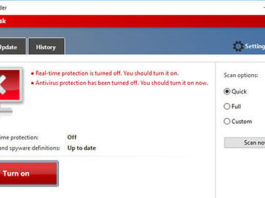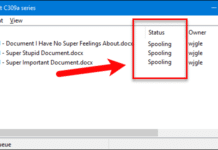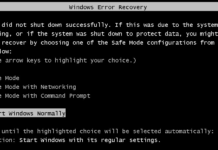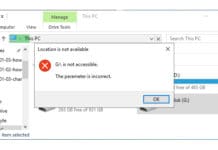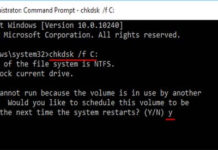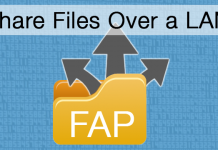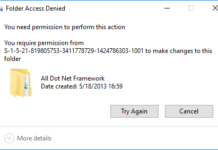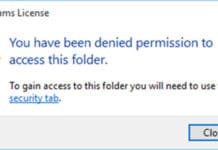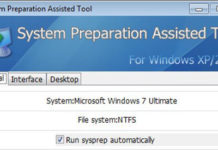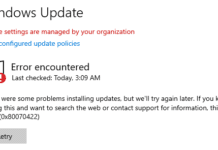วิธีแก้ อาการสั่งปริ้นแล้วขึ้น Print Spooling Error บน Windows 10
สำหรับ วิธีแก้ อาการสั่งปริ้นแล้วขึ้น Print Spooling Error บน Windows 10 จะเกิดในกรณีที่เมื่อเราสั่งให้เครื่องพิมพ์หรือปริ้นเตอร์ทำการปริ้นงาน แต่โปรแกรมกลับค้างแล้วโชว์หน้าต่างแสดงสถานะข้อความที่แท็บ Status ว่า Spooling จนทำให้เครื่องพิมพ์ไม่สามารถปริ้นงานออกมาได้
วิธีแก้ปัญหา Windows Error Recovery ง่ายนิดเดียว
สำหรับวิธีแก้ปัญหา Windows Error Recovery ถ้าหากวันดีคืนดี Windows 7 สุดรักของเรา เกิดใช้งานได้ไม่ราบรื่นขึ้นมา ซึ่งเกิดมีปัญหา Windows 7 Error Recovery ที่ทำให้ไม่สามารถเรียกเข้าใช้งานได้ ไม่ว่าจะด้วยสาเหตุจากการที่เราไปลบไฟล์ระบบทิ้งโดยไม่ได้ตั้งใจ หรือเนื่องจากโดนไวรัสกัดกินไฟล์ระบบ ในการบูตเครื่องครั้งต่อไปก็อาจจะเจอกับหน้าจอนี้ได้
วิธีทำ Windows 10 USB รองรับโหมด UEFI และ GPT Partition
มาต่อกันที่บทความ วิธีทำ Windows 10 USB รองรับโหมด UEFI และ GPT Partition กันสักหน่อยครับ จากที่กาลครั้งก่อนโน้นนนน ทางเว็บไซต์ VarietyPC.net ก็เคยได้นำเสนอวิธีการทำ Windows 10 USB ที่ส่วนใหญ่ในหมวด Bootable CD & USB จะรองรับแค่การติดตั้งแบบ MBR Partition และโหมด UEFI เท่านั้น มาในบทความนี้ ก็จะขอย้อนกลับมาเขียนบทความเกี่ยวกับการจับเอา Windows 10 มาไว้ใน USB Drive หรือแฟลชไดรฟ์อีกสักบทความนึง แต่จะให้สามารถนำไปติดตั้งลงบนฮาร์ดดิสก์ไดรฟ์ GPT Partition ได้ด้วยนั่นเองครับ
วิธีแก้ฮาร์ดดิสก์ฟ้อง Location is not available บน Windows 10
สำหรับปัญหา Location is not available บน Windows 10 ส่วนใหญ่ปัญหานี้จะเกิดในขณะที่เราเสียบแฟลชไดรฟ์หรือฮาร์ดดิสก์พกพา (Harddisk External) เข้ากับคอมพิวเตอร์ของเรา แล้วมีการเรียกใช้งานไฟล์ใดๆอยู่ภายใน แล้วจู่ๆก็ดันถอดแฟลชไดรฟ์หรือฮาร์ดดิสก์พกพาออกกระทันหัน โดยไม่มีการเรียกใช้ขั้นตอนการถอดอุปกรณ์ Safely Remove Hardware and Eject Media เมื่อมีการเสียบอุปกรณ์ดังกล่าวกลับเข้าไปใหม่ ก็จะเจอกับข้อความ location is not available G:\ is not accessible. the parameter is incorrect. (G:\ คือ Drive Letter หรืออักษรไดรฟ์ใน File Explorer) ซึ่งปัญหาจะระบุว่าระบบ Windows ไม่สามารถอ่านข้อมูลไฟล์ที่อยู่ภายในได้ ครั้นจะทำการดับเบิ้ลคลิกเพื่อเปิดไดรฟ์ดังกล่าว ก็จะไม่สามารถทำได้
5 วิธีใช้คำสั่งเช็คดิสก์ chkdsk บน Windows 10
สำหรับวันนี้ผมจะขอพามาที่บทความพื้นๆกับ 5 วิธีการใช้คำสั่งเช็คดิสก์ Check Disk , Check Error หรือ Chkdsk บน Windows 10, Windows 8 กันสักนิดครับ สำหรับการใช้คำสั่งเช็คดิสก์ ส่วนใหญ่จะเอาไว้ใช้ในกรณีที่ไม่คาดฝัน เช่น ในขณะที่เราใช้คอมพิวเตอร์กันตามปกติ ใช้คอมพิวเตอร์ก็อบปี้ไฟล์ข้อมูลบนฮาร์ดดิสต์ หรือทำอะไรก็แล้วแต่ที่ต้องมีการอ่าน/เขียนข้อมูลบนฮาร์ดดิสต์ ...
9 ขั้นตอนแชร์ไฟล์, โฟลเดอร์บนเน็ตเวิร์ค Windows 10
สำหรับบทความ 9 ทริคกับขั้นตอนแชร์ไฟล์และโฟลเดอร์บนเน็ตเวิร์ค Windows 10 ที่ทางเว็บ VarietyPC.net ได้นำมาแชร์ความรู้กันนี้จะเหมาะสำหรับเพื่อนๆมือใหม่ที่ใช้คอมพิวเตอร์ภายในบ้านมากกว่า 1 เครื่อง, ใช้คอมพิวเตอร์ภายในสำนักงาน, องค์กรต่างๆ และต้องการใช้ไฟล์งาน, ซอฟต์แวร์, ไฟล์จิปาถะหรือโฟลเดอร์ร่วมกันบนระบบเน็ตเวิร์ค (วงแลน) ส่วนตัว, เน็ตเวิร์คสาธารณะด้วย workgroup หรือโดเมนของเราได้โดยที่ไม่ต้องพกพาอุปกรณ์จัดเก็บข้อมูลพวกแฟลชไดรฟ์ต่างๆไปเสียบยังคอมพิวเตอร์เครื่องนั้นๆหรือเดินไปให้เสียเวลา
วิธีแก้ You need permission to perform this action บน Windows 10
สำหรับปัญหา You need permission to perform this action บน Windows 10 จริงๆแล้วปัญหานี้สามารถเกิดขึ้นได้ทั้ง Windows 7, Windows 8/8.1 อีกด้วย และปัญหาดังกล่าวส่วนใหญ่เกิดจากการที่คอมพิวเตอร์เครื่องนั้นๆมีการกำหนดสิทธิ์สั่งแชร์ไฟล์, โฟลเดอร์ หรือแชร์ไดรฟ์โดยผู้ใช้งานบนเครือข่ายเน็ตเวิร์คหรือวงแลนเดียวกัน
วิธีแก้ You have been denied permission to access this folder บน Windows 10
บางครั้งในขณะที่เรากำลังเรียกใช้งานโฟลเดอร์ต่างๆบน Windows 10 แล้วกลับพบว่าบางโฟลเดอร์แสดงข้อความเออเร่อร์ " You have been denied permission to access this folder. To gain access to this folder you will need to use the security tab. " และไม่สามารถเปิดโฟลเดอร์ดังกล่าวได้ ไม่ว่าจะพยายามยังไงก็ไม่สามารถเข้าโฟลเดอร์ดังกล่าวได้
วิธีทำไฟล์อิมเมจโกสต์ Windows 7 ให้โคลนลงได้กับทุกเครื่อง
บทความที่เอามาลงนี้จะเป็นวิธีทำ Windows 7 ให้เป็นไฟล์อิมเมจโกสต์ สามารถนำไปโคลนลงได้กับทุกเครื่อง ทุกเมนบอร์ดของเครื่องคอมพิวเตอร์ PC นั่นเอง สำหรับ Notebook ตรงนี้ผมไม่ขอยืนยันว่าจะสามารถเอาวิธีนี้ไปใช้ได้หรือเปล่านะครับ อาจจะได้เฉพาะ Notebook บางรุ่นหรือบางเครื่องเท่านั้น ตรงนี้ท่านใดทำหรือลองแล้วแวะมาบอกกันด้วยนะ ....
วิธีแก้ Error 0x80070422 Windows 10 Update Error
สำหรับวิธีแก้ Error 0x80070422 Windows 10 Update Error โดยปัญหา Error 0x80070422 จะเป็นปัญหาที่ตัว Windows 10 ไม่สามารถเรียกใช้งานการอัพเดต Windows ผ่านฟีเจอร์ Windows Update ได้ สาเหตุส่วนหนึ่งก็สามารถเกิดได้จากผู้ใช้งานไม่ได้ใช้ผลิตภันฑ์ Windows 10 แท้ และเป็น Windows ที่ผ่านการโมฯมา เพราะ Windows โมฯเหล่านี้จะมีการปิดฟีเจอร์หลายๆส่วนเอาไว้ รวมทั้งฟีเจอร์ที่เกี่ยวข้องกับ Windows Update ทั้งหมด เพื่อลดน้ำหนักทำให้การใช้งานโดยรวมทำได้รวดเร็วขึ้น